Obnovení ztracených kontaktů v systému Android
Pokud jste omylem smazali kontakty v zařízeních Android, nebo pokud byl proveden malwarem, data telefonního seznamu se ve většině případů mohou obnovit. Je pravda, že pokud se nestaráte o zálohování vašich kontaktů, bude téměř nemožné je vrátit. Naštěstí má mnoho moderních smartphonů funkci automatického zálohování.
Obsah
Proces obnovení kontaktů v systému Android
Chcete-li vyřešit tento problém, můžete použít software třetí strany nebo použít standardní funkci systému. Někdy není možné použít druhou možnost z několika důvodů. V takovém případě se budete muset uchýlit k používání softwaru jiného výrobce.
Metoda 1: Super zálohování
Tato aplikace je nezbytná pro pravidelné zálohování důležitých dat v telefonu a v případě potřeby je obnovte z této kopie. Významnou nevýhodou tohoto softwaru je skutečnost, že bez zálohy nelze obnovit nic. Je možné, že samotný operační systém provedl potřebné kopie, které stačí použít s nástrojem Super Backup.
Stáhněte si Super Backup z Play Market
Pokyn:
- Stáhněte si aplikaci z trhu Play a otevřete ji. Požádá o povolení k datům na zařízení, které by měly být zodpovězeny pozitivně.
- V hlavním okně aplikace vyberte možnost Kontakty .
- Nyní klikněte na "Obnovit" .
- Pokud máte v telefonu vhodnou kopii, budete vyzváni k jejímu použití. Pokud nebylo automaticky rozpoznáno, aplikace nabídne ruční zadání cesty k požadovanému souboru. V takovém případě nebude obnovení kontaktů tímto způsobem možné z důvodu absence vytvořené kopie.
- Pokud je soubor úspěšně umístěn, aplikace zahájí proces obnovení. Během této doby se zařízení může restartovat.
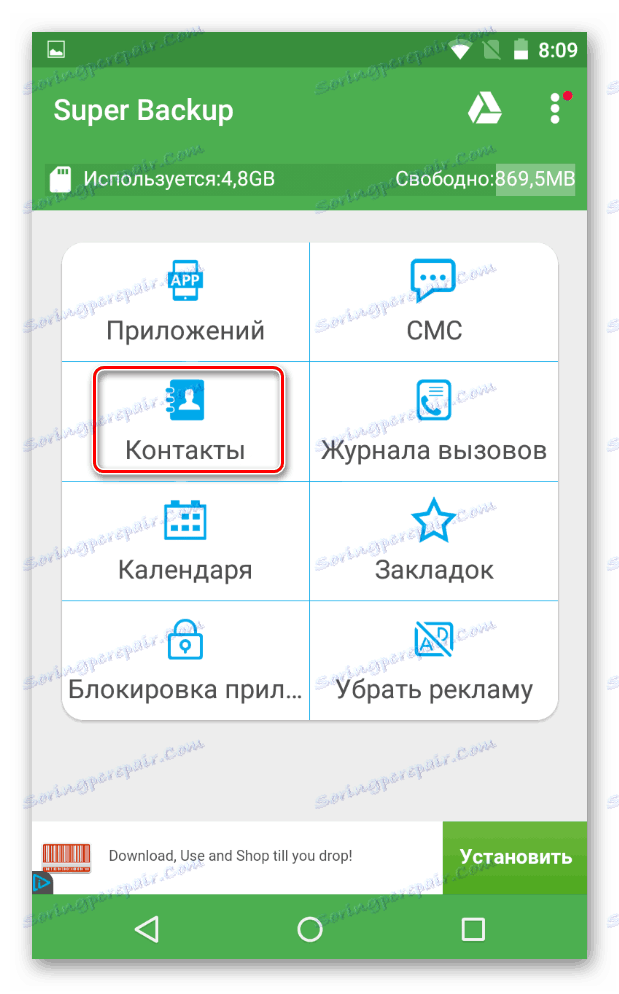

Budeme také zvažovat, jak pomocí této aplikace můžete vytvořit zálohu vašich kontaktů:
- V hlavním okně vyberte možnost Kontakty .
- Nyní klikněte na záložku "Zálohování" nebo "Zálohování kontaktů s telefony". Poslední položka zahrnuje kopírování pouze kontaktů z telefonního seznamu. Tuto volbu doporučujeme vybrat, pokud v paměti není dostatek volného místa.
- Poté budete požádáni o zadání názvu souboru a zvolíte si místo, kam ho uložíte. Zde můžete vše ponechat ve výchozím nastavení.
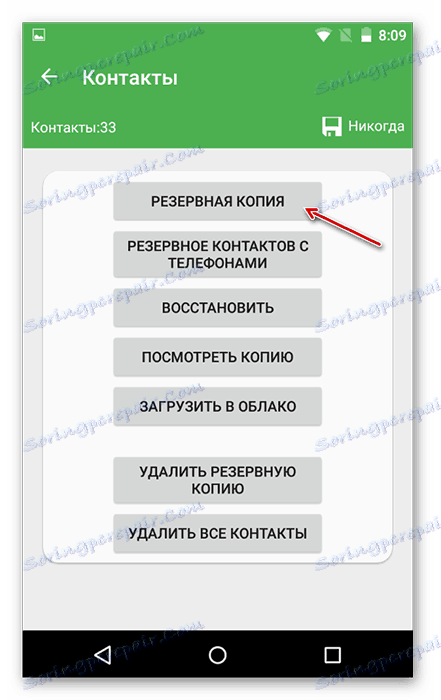
Metoda 2: Synchronizace se společností Google
Ve výchozím nastavení se mnoho zařízení Android synchronizuje s účtem Google, který je připojen k zařízení. S ním můžete sledovat polohu smartphonu, získat vzdálený přístup k němu a také obnovit data a systémová nastavení.
Nejčastěji jsou kontakty z telefonního seznamu synchronizovány s účtem Google samostatně, takže by neměly být žádné problémy s obnovou telefonního seznamu pro tuto metodu.
Viz též: Jak synchronizovat kontakty Android se společností Google
Stahování záložní kopie kontaktů z cloudových serverů společnosti Google probíhá podle následujících pokynů:
- Otevřete v zařízení zařízení "Kontakty" .
- Klikněte na ikonu ve tvaru elipsy. V nabídce vyberte možnost Obnovit kontakty .
Někdy v rozhraní "Kontakty" neexistují žádná tlačítka, která mohou znamenat dvě možnosti:
- Záloha není na serveru Google;
- Nedostatek potřebných tlačítek je chybou výrobce zařízení, který dal svůj shell na vrcholu Android.
Pokud se setkáte s druhou možností, můžete kontakty obnovit prostřednictvím speciální služby Google, která se nachází na níže uvedeném odkazu.
Pokyn:
- Přejděte na službu Kontakty Google a v levém menu zvolte "Obnovit kontakty" .
- Potvrďte své záměry.

Za předpokladu, že je toto tlačítko také neaktivní na webu, znamená to, že neexistují žádné zálohy, proto nebude možné obnovit kontakty.
Metoda 3: EaseUS Mobisaver pro Android
Tímto způsobem mluvíme o programu pro počítače. Chcete-li jej používat, musíte nainstalovat práva root na smartphone. S ním můžete obnovit téměř všechny informace ze zařízení Android bez použití záložních kopií.
Více informací: Jak získat práva root v systému Android
Pokyny pro obnovení kontaktů pomocí tohoto programu jsou následující:
- Nejprve musíte nakonfigurovat svůj smartphone. Po získání kořenových práv musíte povolit režim ladění USB . Přejděte do části Nastavení .
- Vyberte možnost "Pro vývojáře" .
- V tom přepněte parametr "Ladit režim přes USB" do stavu "Enable" .
- Nyní připojte svůj smartphone k počítači pomocí kabelu USB.
- Spusťte program EaseUS Mobisaver v počítači.
- Na smartphonu se zobrazí oznámení, které se aplikace třetích stran snaží získat uživatelská práva. Musíte mu dovolit, aby je přijal.
- Proces získávání uživatelských práv může trvat několik sekund. Poté inteligentní telefon automaticky vyhledá zbytkové soubory.
- Po dokončení procesu budete požádáni o obnovení nalezených souborů. V levém menu programu přejděte na záložku "Kontakty" a zaškrtněte všechny kontakty, které vás zajímají.
- Klikněte na "Obnovit" . Proces obnovy začíná.
Viz též: Jak povolit režim pro vývojáře v systému Android
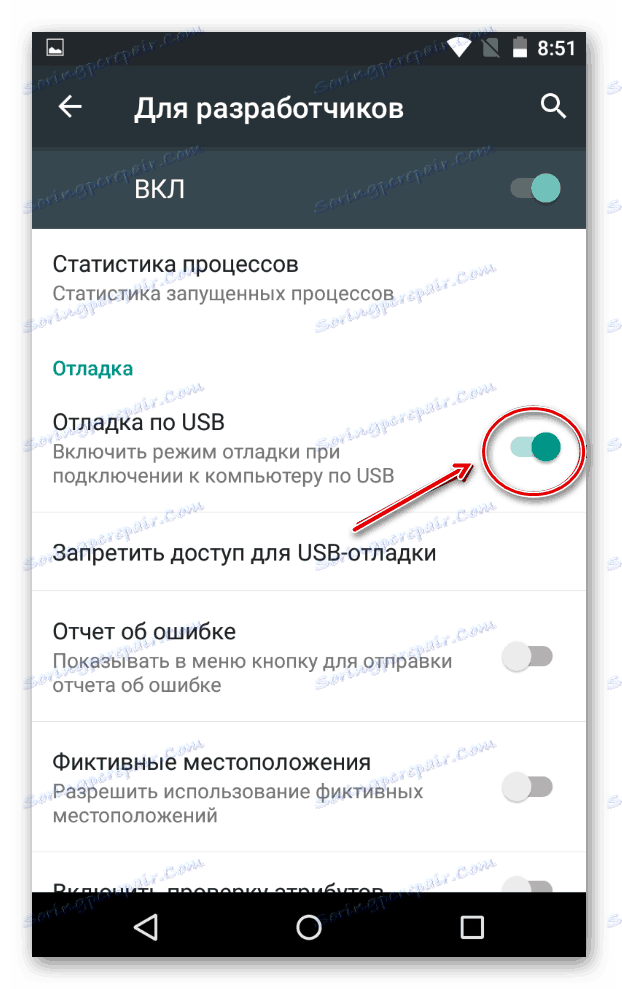
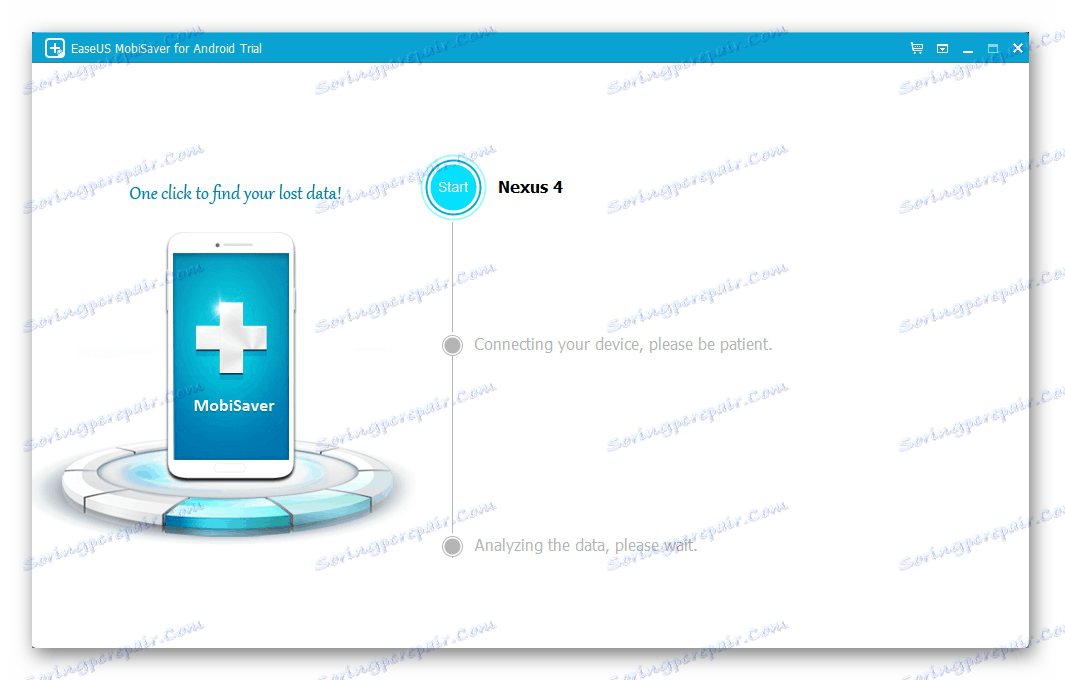

Pomocí výše popsaných metod můžete vymazat smazané kontakty. Pokud však ve svém zařízení nebo v účtu Google nemáte záložní kopii, můžete se spolehnout na druhou metodu.